先了解一下2K的基本概念
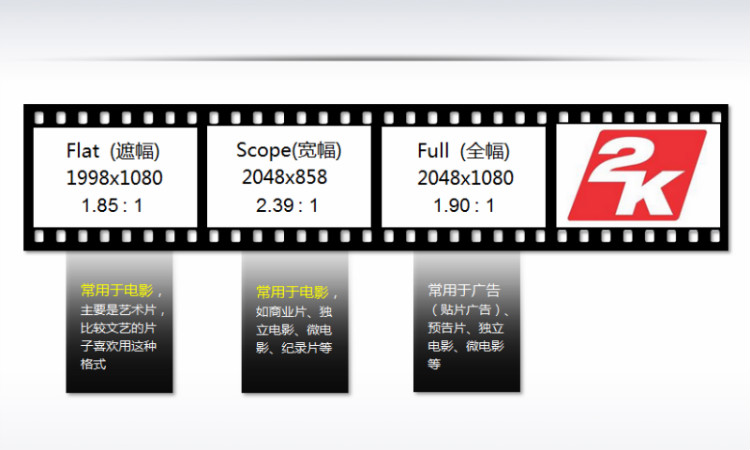
再了解一下作业流程

准备工作:
1、 先规划一下目录,对各类文档分门别类进行存放,提前按下图建立相应的文件夹
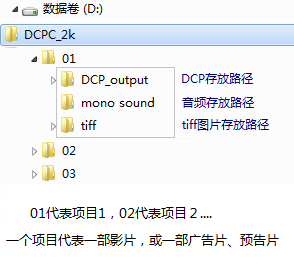
2、需要用到的软件:Edius6或其它非编软件、Digital CinemaPackage Creator(简称DCPC)、easyDCP Player(DCP播放器)
3、DCPC安装指南:(如果是初次安装,请务必看一下)
http://www.rov8.com/index.php/Ta/index/9.html
相关软件下载:点这里
4、如何在Edius里创建2K的工程预设?
操作步骤
第一步、打开非编软件(如ED、FC、PR、VV等),导入测试样片(已剪辑好、已做好特效、已做完调色的成片)。本文用来举例的样片是一则贴片广告,考虑到Edius在国内的受众面很广,为了贴近大众的需求,本文以Edius6为例。(其它非编软件如何导出tiff序列,请自行研究,由于非编软件比较多,限于篇幅,不再单独举例说明)

1、注意检查一下,样片的视频与音频,在时间线上的出点位置,是否吻合?(末端要对齐)
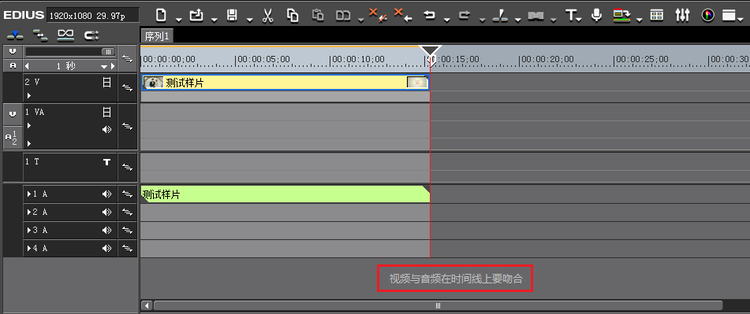
2、将视频输出为tiff格式(tiff图像序列),建议选择“批量输出”(“文件”->“输出”->“批量输出”)

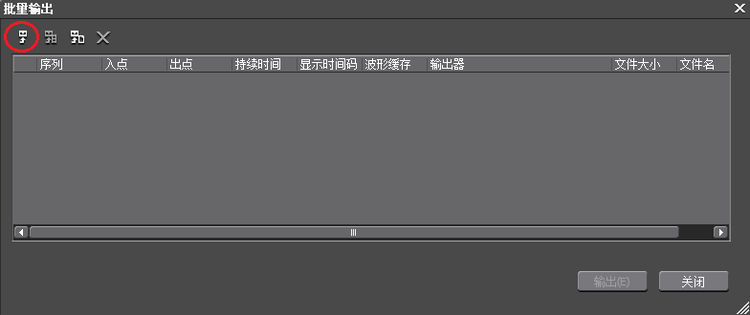
3.1、如果是广告,想输出为 1920x1080 24p (推荐) ,请按下图进行设置
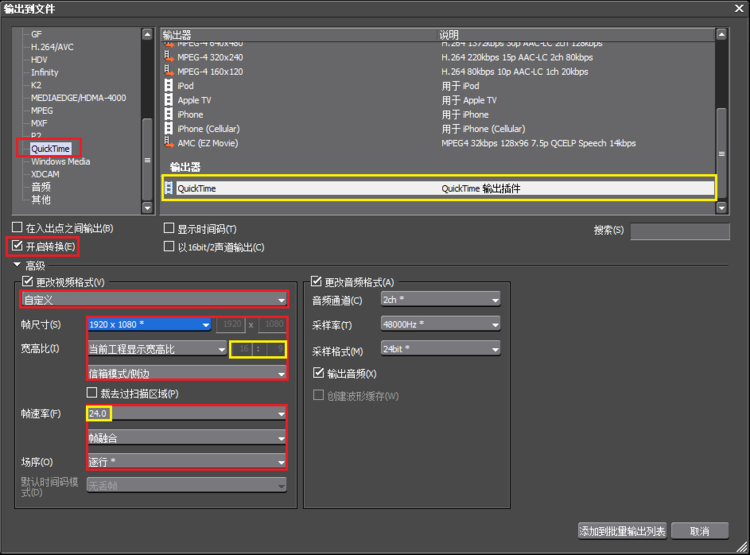
3.2、如果是广告,想输出为 2048x1080 24p ,请按下图进行设置

3.3、如果是电影,比如2K的宽幅或遮幅,应该这样设置

4、选择保存的路径,保存类型选”图像序列”,文件名不要有汉字,可以取名为0000,A00,bst等等,随意。
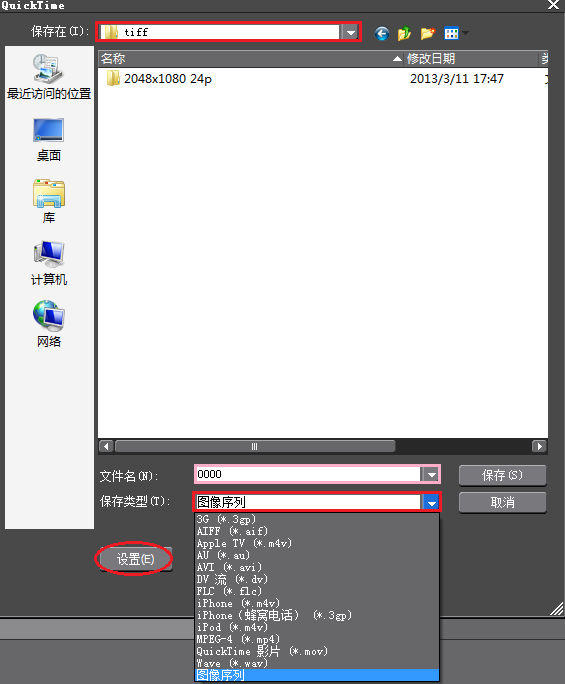
5、按<设置>,格式选为TIFF,每秒帧数为24,然后按<选项>;
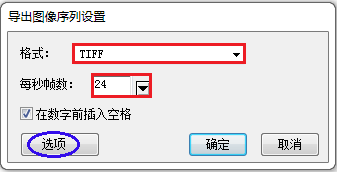
压缩选“无”,<确定>,再<保存>。
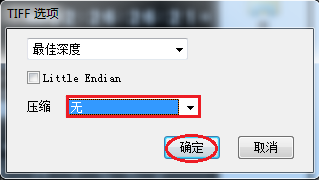
6、再将测试样片的音频单独输出(单独分离音频,提取音频)
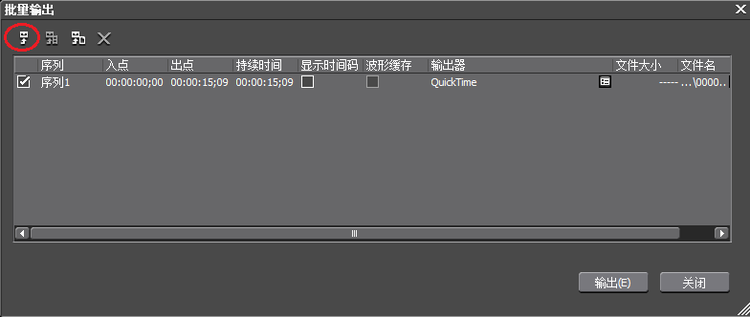
7、输出器必须选PCM WAVE,音频通道改为(1ch,单通道),采样率为48KHz,24bit。(必须这样设置!)

8、选择音频保存的文件夹(如 mono sound),取个容易识别的文件名(如:luck-schmuck-audio),<保存>;

9、然后批量输出,按<输出>
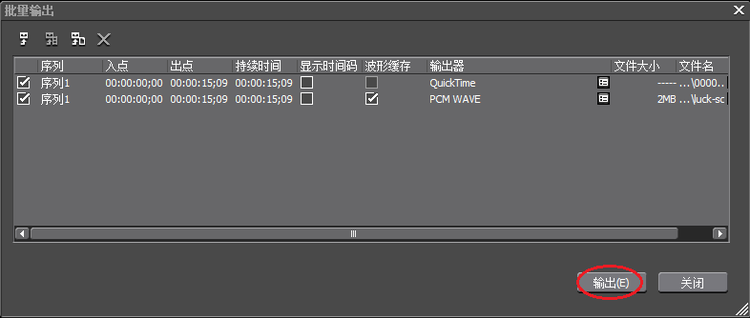
第二步、运行DCPC软件(DigitalCinema Package Creator,简称DCPC),开始打包。
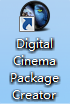
1、选第一个按钮,制作2K的DCP;第二个 按钮,是制作4K的DCP。

强调一下命名规则:(适用于第一步和第二步)
a. 文件名,可以使用连接符(减号-),尽量不要使用下划线(_),以防跟EasyDCP内部保留的关键字相冲突;
b. 文件名、文件夹名称,不要使用中文,不要使用特殊符号,因为它是德文版的软件,可能识别会存在问题。
c. 可以是英文、数字,或英文与数字的组合。
2、按下图进行设置
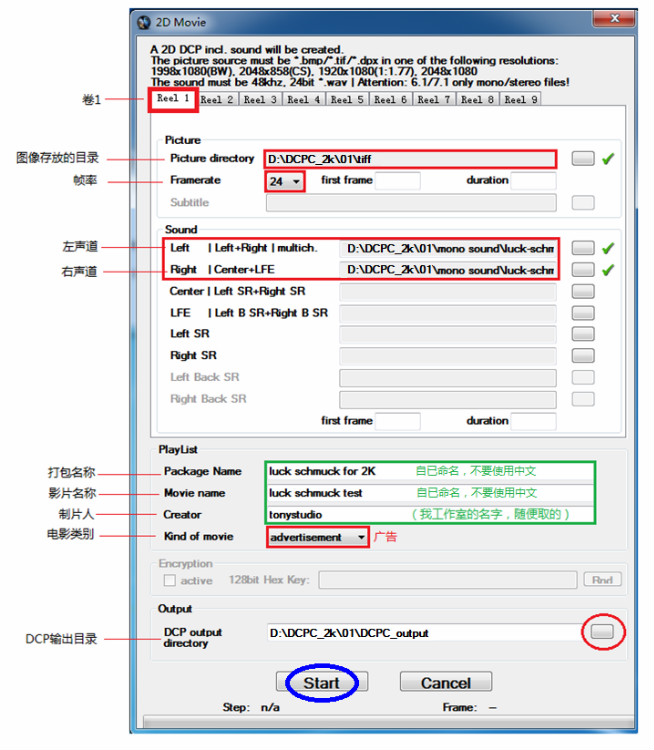
备注:打了绿色的  表示选择正确,国内的贴片广告有的采用2.0(立体声,双声道),因此,左声道和右声道选择同一个单声道的wav文件。(如果您会制作5.1的话,也可以采用5.1声道,效果更好)
表示选择正确,国内的贴片广告有的采用2.0(立体声,双声道),因此,左声道和右声道选择同一个单声道的wav文件。(如果您会制作5.1的话,也可以采用5.1声道,效果更好)
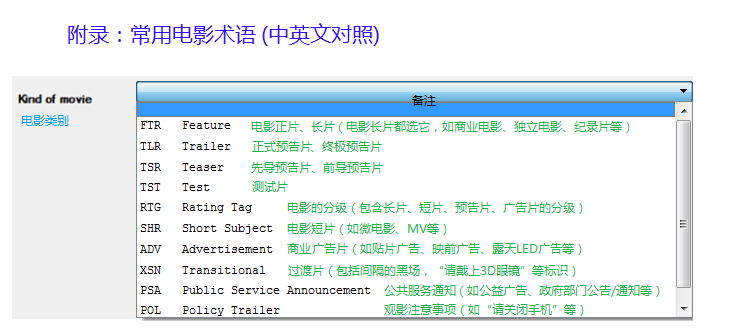
3、DCP的输出目录,如下图所示

4、<确定>,再按 <Start> 之后,会弹出个对话框,按<是>;
接下来将开始打包,界面处于灰色状态,耐心等候(15秒的广告片,大概需要5-10分钟左右;如果是90分钟的影片,那就需要很长很长的时间)
出现 DCP created的提示,表示打包成功!点<确定>
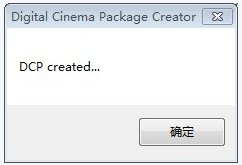
第三步、运行easyDCP Player播放器,对打好包的DCP文件,查看元数据的相关参数,然后进行测试,验证一下能不能播放。

1、出现主界面,按左下角的标志,选”Open DCP”,找到DCP包存放的文件夹;(选文件夹就行,或直接拖放文件到EasyDCP Player 播放器也行)
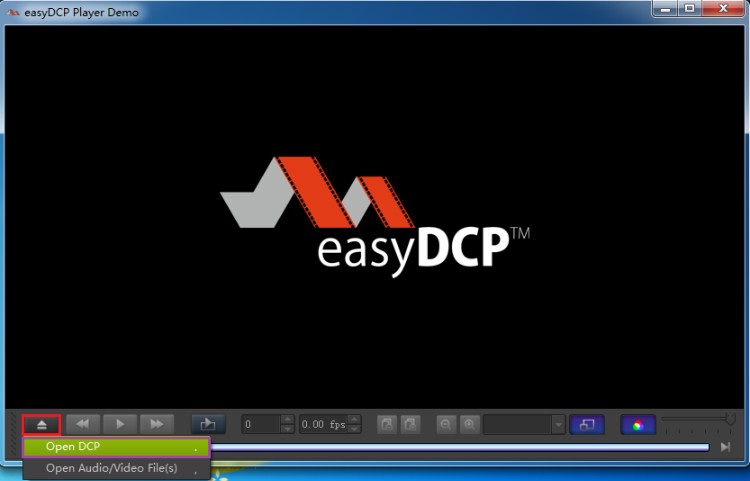
2、这时会弹出DCP包的XML框架,按<Select>

3、打开影片之后,在窗口中间任意处,按一下右键,选“Metadata Inspector”
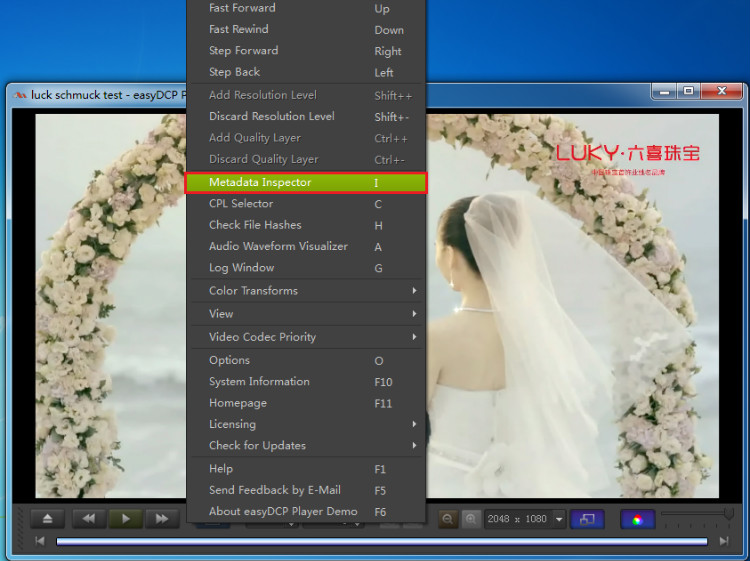
4、查看一下以下参数是否正确,比如:编码规范,视频的分辩率、帧速率、位深度,音频的采样率、采样精度,片子一共是多少帧等等)
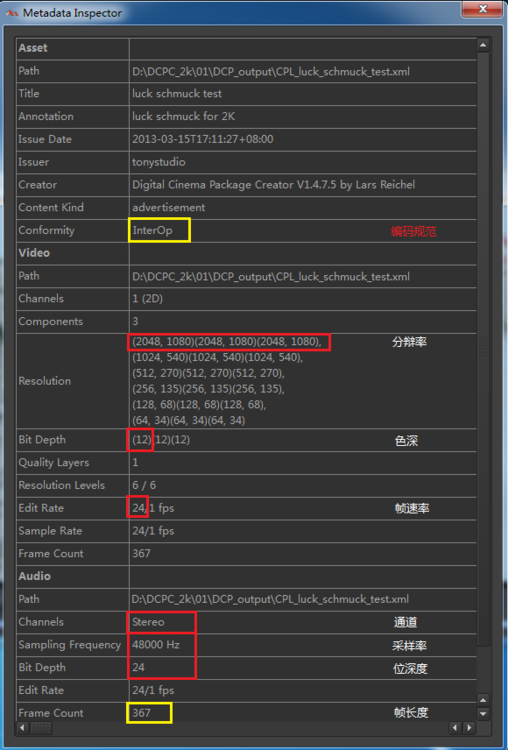
5、确认无误之后,对右下角的色彩空间进行设置,选“XYZ->Linear RGB”,然后按播放按钮

6、播完后,会弹出日志窗口(LOG),有一条 Warning 的警告信息,可以忽略。由于easyDCP是DEMO版,功能有限制,只允许我们播15秒的片子,看15秒之内的效果;超过15秒,后面的看不到。不用管它,如果能播放,声音正常,画面正常,声画能够同步,就大功告成了!
说明您制作的DCP包,能用!能够在放映服务器里播放!
easyDCP就是起检验的作用,验证您做好的DCP能不能正常播放!一句话:能在您的个人电脑里播放,就能在影院的放映服务器里播放。

如果LOG窗口,出现的 Warning 信息不止一条,甚至出现了 Error 错误,说明您制作的DCP有问题,很可能拿到影院去放,会出现异常。必须回到第一步(Edius输出)、第二步(DCP打包)仔细排查,看看哪个环节出了问题。找到原因之后,重新打包,重新执行第三步。
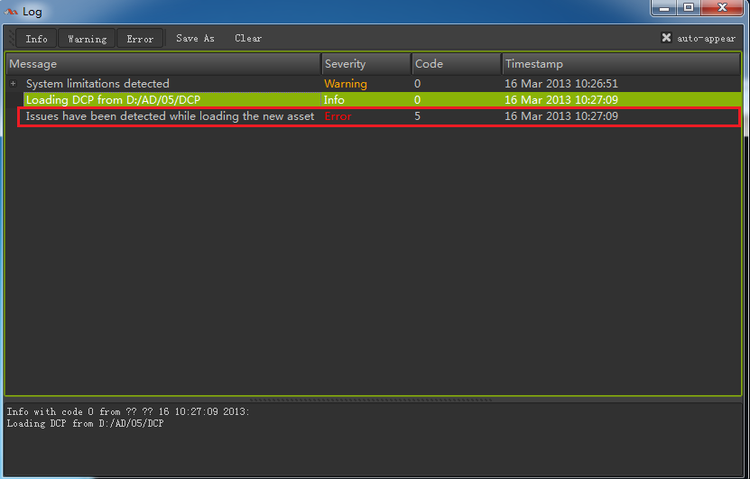
参考指引:2K采用JPEG2000进行编码,不但支持SMPTE规范,也支持MXF Interop规范,所以两者任选其一是没有问题的。
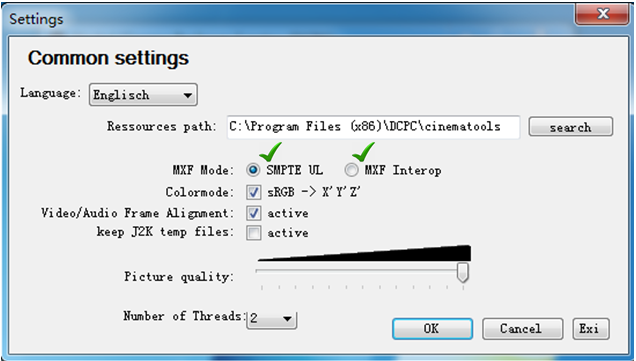
声明:影聚合仅提供信息展示和存储服务,文章均来自网络和个人,内容仅代表作者本人观点,不代表本站观点。部分内容由AI智能生成,请谨慎参考。如内容如有侵权,请联系cm@rov8.com,我们将第一时间处理。
2023-01-11
2022-11-12
2022-11-09
2022-09-16
2022-04-28
2022-03-16
2022-03-15
2018-01-11
2016-11-25
2014-11-30
评论(0)